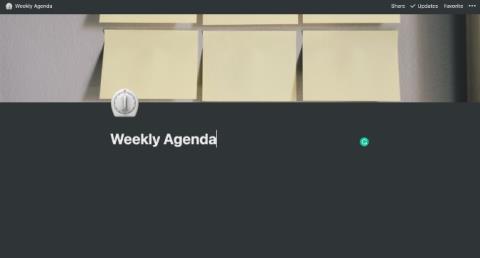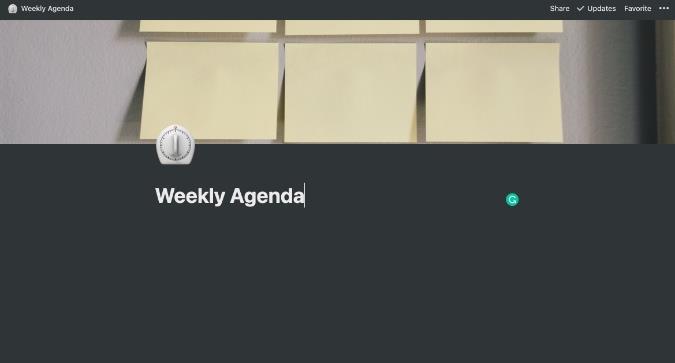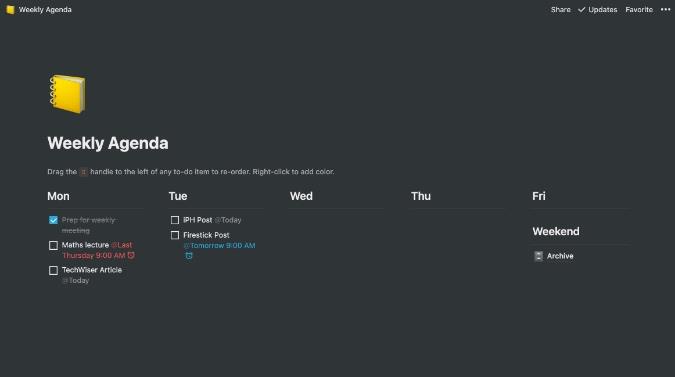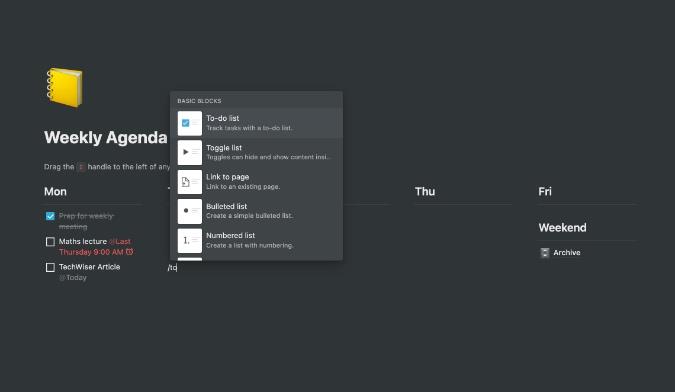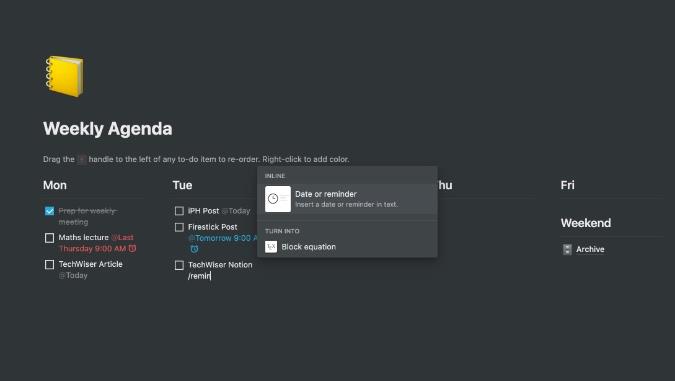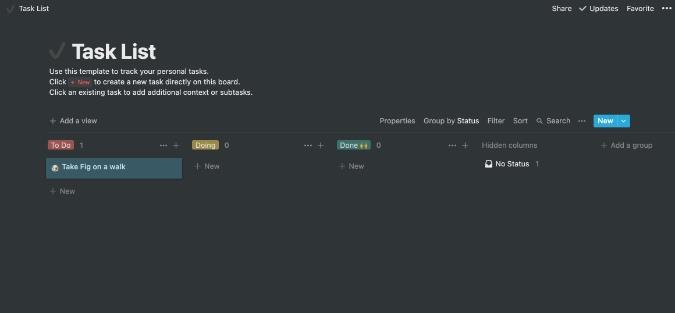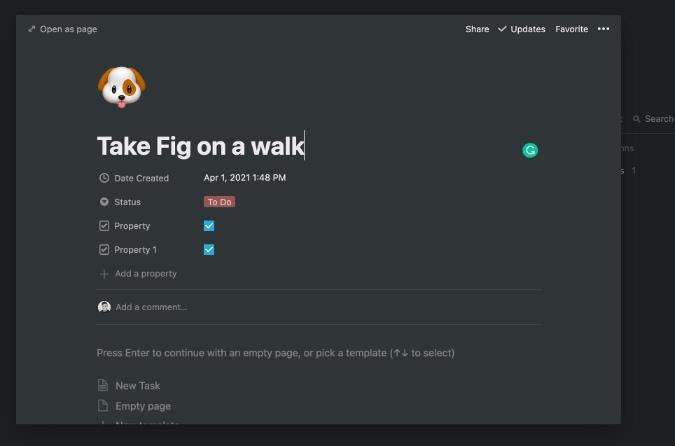Notion, một công ty khởi nghiệp có trụ sở tại San Francisco đang nhắm đến việc thay thế hàng tá ứng dụng và dịch vụ cho bạn. Trên trang chủ của họ, Notion tuyên bố sẽ thay thế các ứng dụng ghi chú như Evernote và OneNote, các công cụ quản lý dự án , ứng dụng tài chính và phần mềm quản lý nhiệm vụ. Đúng như tuyên bố của họ, Notion đã bổ sung những bổ sung có ý nghĩa để làm cho trải nghiệm tập trung trở nên hoàn hảo. Nói về quản lý tác vụ, bạn có thể dễ dàng thay thế các ứng dụng chuyên dụng cho việc cần làm như Todoist, TickTick hoặc Microsoft To-Do và Notion to-do list.
Không giống như các ứng dụng quản lý tác vụ chuyên dụng, Notion dựa vào các mẫu để tạo kế hoạch sắp tới cho tuần. Công ty cũng đã thêm tiện ích nhắc nhở để gửi thông báo trên thiết bị di động. Tuy nhiên, nó cũng không phải là không có vấn đề. Hãy cùng khám phá chi tiết khả năng quản lý tác vụ của Notion.
Sử dụng danh sách việc cần làm để quản lý công việc
Có hai cách để quản lý các tác vụ trong Notion. Bạn có thể bắt đầu lại từ đầu hoặc nhận trợ giúp từ một trong các mẫu quản lý tác vụ được tích hợp sẵn để xử lý các tác vụ. Trong ví dụ dưới đây, chúng tôi sẽ tạo một hệ thống quản lý tác vụ bằng cách sử dụng mẫu Notion. Làm theo các bước dưới đây.
1. Mở Notion và đăng nhập bằng thông tin đăng nhập tài khoản của bạn.
2. Tạo không gian làm việc mới, chèn ảnh bìa, biểu tượng cảm xúc có liên quan và đặt tên phù hợp.
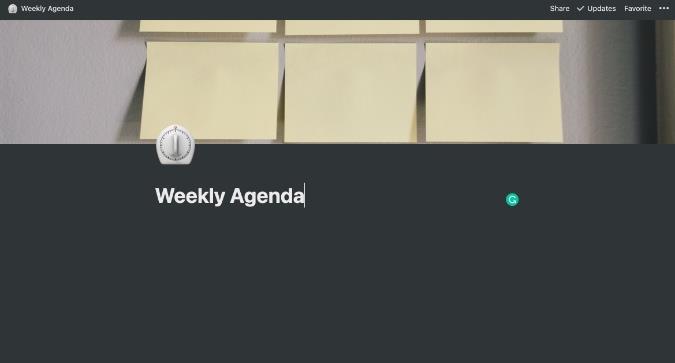
3. Sử dụng phần Mẫu và tìm kiếm mẫu Chương trình hàng tuần trong menu Cá nhân. Đó là một trong những mẫu yêu thích của tôi để quản lý các công việc trong một tuần bận rộn và tôi khuyên mọi người mới bắt đầu Notion nên thử.
4. Bạn sẽ thấy mỗi ngày trong tuần và một tùy chọn lưu trữ.
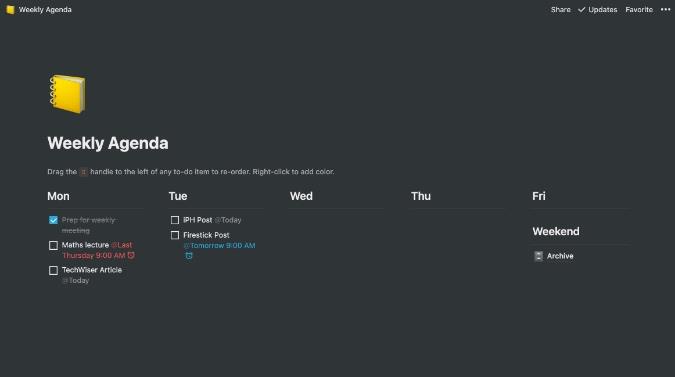
Bây giờ bạn đã nhập mẫu, đã đến lúc thêm nhiệm vụ và chi tiết cũng như tìm hiểu cách sử dụng lời nhắc để nhận thông báo về một nhiệm vụ.
Thêm nhiệm vụ trong ghi chú
Hãy để tôi được rõ ràng. Bạn có thể thêm một mục việc cần làm ở bất kỳ phần nào của Notion. Ở đây, chúng tôi sẽ triển khai các tác vụ trong mẫu đã nhập.
Trong các ngày trong tuần, bạn sẽ tìm thấy biểu tượng +. Nhấp vào nó để mở loại mục có sẵn để thêm. Chọn Việc cần làm từ menu bật lên. Tương tự, bạn có thể thêm bao nhiêu nhiệm vụ cho một ngày trong mẫu.
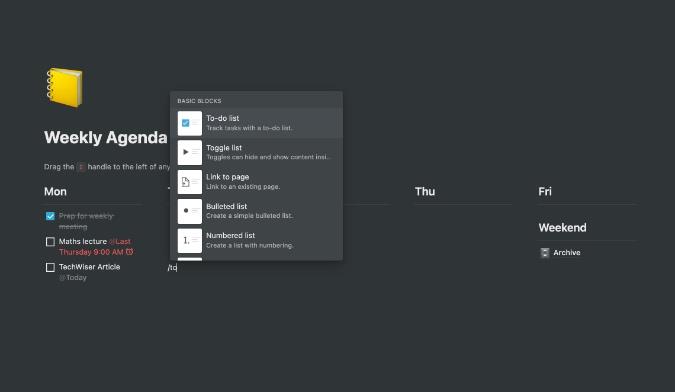
Rất tiếc, không có cách nào để thêm chi tiết, nhiệm vụ phụ hoặc đính kèm tệp vào một nhiệm vụ cụ thể trong Notion. Chúng tôi cũng có một giải pháp cho điều đó (xem phần sau). Tuy nhiên, có một cách để thêm lời nhắc vào nhiệm vụ. Hãy hiểu điều đó.
Thêm lời nhắc vào một công việc trong ghi chú
Bây giờ bạn đã thêm các nhiệm vụ trong Notion, hãy cùng khám phá cách sử dụng chức năng nhắc nhở. Thực hiện các bước dưới đây.
1. Chuyển đến một công việc mà bạn muốn được nhắc nhở.
2. Sử dụng lệnh '/' và gõ nhắc nhở. Notion sẽ hiển thị tùy chọn Ngày hoặc lời nhắc . Nhấn vào nó.
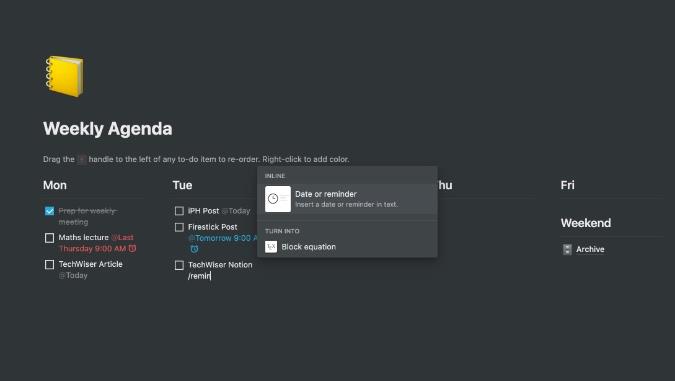
3. Bạn có thể chọn Hôm nay hoặc Ngày mai . Chọn tùy chọn có liên quan và bạn sẽ thấy nó được thêm vào một nhiệm vụ.
4. Để thay đổi ngày và giờ đến hạn, hãy nhấp vào tùy chọn ngày hiện tại, và nó sẽ mở menu bật lên để thay đổi ngày và giờ. Đối với các nhiệm vụ dài, bạn cũng có thể ấn định Ngày kết thúc.
Lặp lại quy trình cho tất cả các nhiệm vụ và bạn sẽ kết thúc với hệ thống quản lý tác vụ mạnh mẽ trong Notion.
Sử dụng Thẻ công việc để quản lý việc cần làm
Do tính linh hoạt của nó, Notion cũng cho phép bạn quản lý danh sách việc cần làm của mình theo kiểu kanban. Chỉ cần tạo một bảng giống như Trello trên trang Notion và bắt đầu tạo thẻ trong các hoạt động.
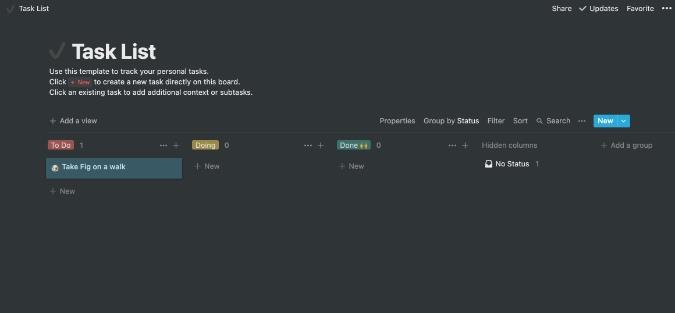
Những thẻ nhiệm vụ này mang lại một lợi thế rất lớn so với một danh sách việc cần làm đơn giản. Ví dụ: bạn có thể nhấp vào bất kỳ thẻ nào và thêm các chi tiết bổ sung như nhận xét, email, điện thoại và ghi chú. Các khả năng là vô tận ở đây. Cách bạn muốn tạo và quản lý một nhiệm vụ cụ thể trong Notion là tùy thuộc vào bạn.
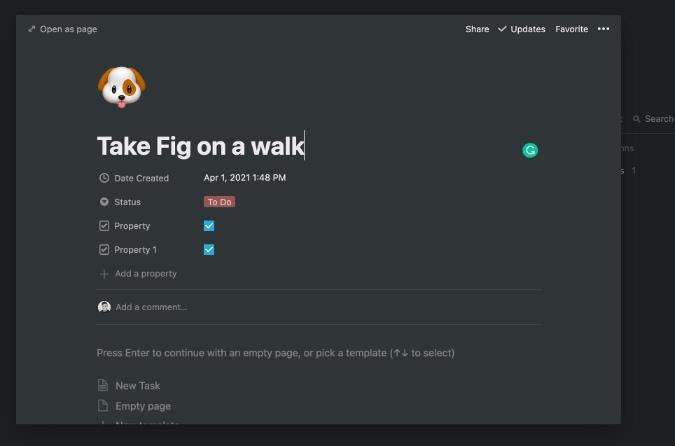
Giới hạn Quản lý Nhiệm vụ Ý tưởng
Như tôi đã đề cập trước đó, khả năng quản lý tác vụ của Notion cũng không gặp vấn đề gì. Người dùng thành thạo sẽ thấy nó thiếu trên một số mặt. Hãy để tôi nói rõ hơn về chúng.
- Không có cách nào để tạo một nhiệm vụ phụ dưới nhiệm vụ chính trong Notion.
- Notion không cung cấp số liệu thống kê chi tiết cho các nhiệm vụ đã hoàn thành của bạn.
- Các đối thủ như Todoist và TickTick cung cấp các đề xuất tự động, một thứ còn thiếu trong Notion.
- Không có cách nào để thêm nhiệm vụ lặp lại trong Notion.
- Các ứng dụng di động của Notion để lại nhiều điều đáng mơ ước. Chúng không được đánh bóng như các giải pháp gốc khác ngoài kia.
- Các mẫu có nhiều tính năng nhưng trông cơ bản so với công cụ chủ đề TickTick hoặc Todoist.
Kết thúc: Sử dụng danh sách việc cần làm
Bạn có thể dễ dàng thay thế lịch trình quản lý tác vụ cơ bản của mình bằng Notion. Tuy nhiên, người dùng thành thạo có thể thấy nó thiếu trên nhiều mặt. Nếu bạn thấy ổn với những hạn chế ở trên thì hãy tiếp tục và phát triển hệ thống quản lý tác vụ trong Notion.